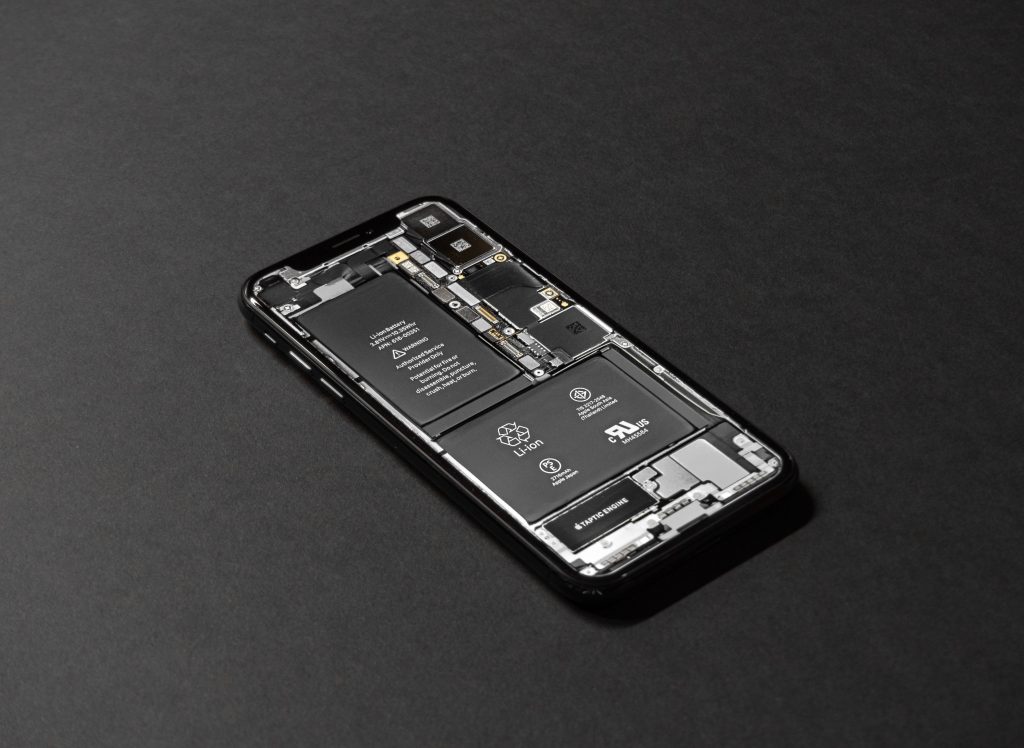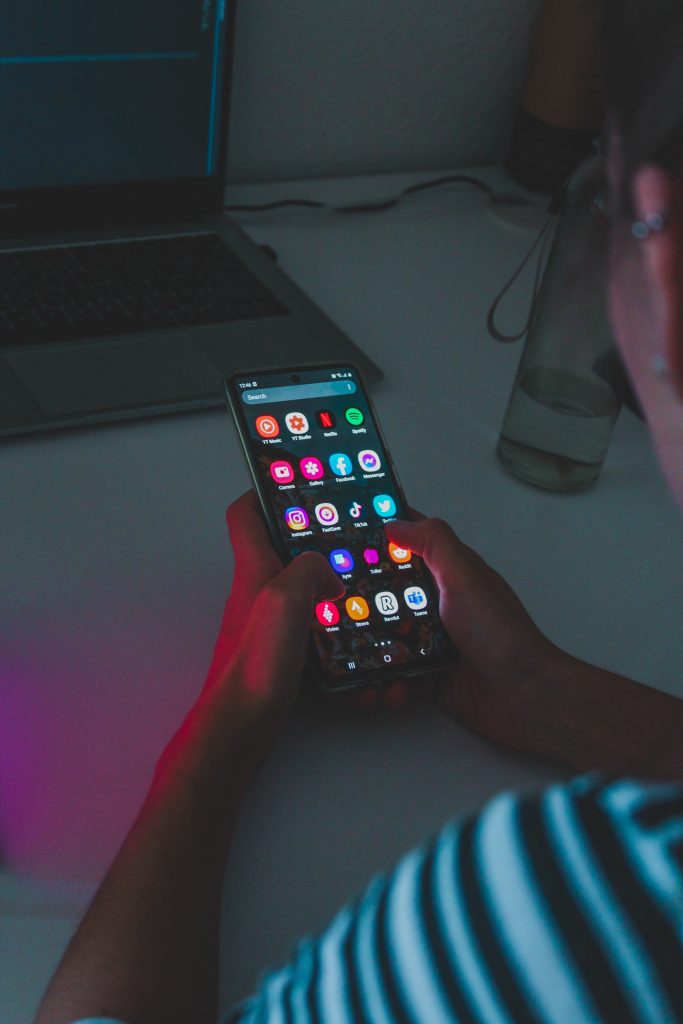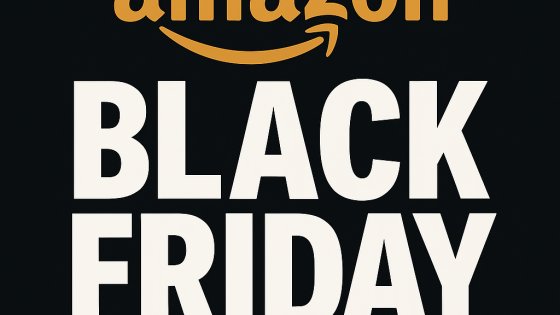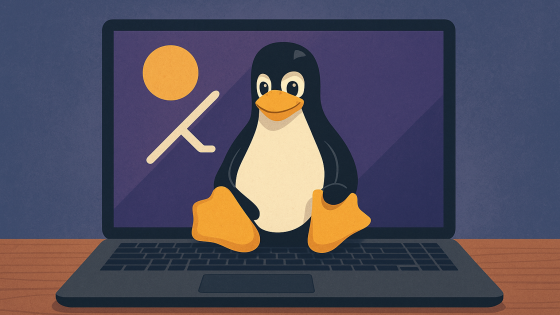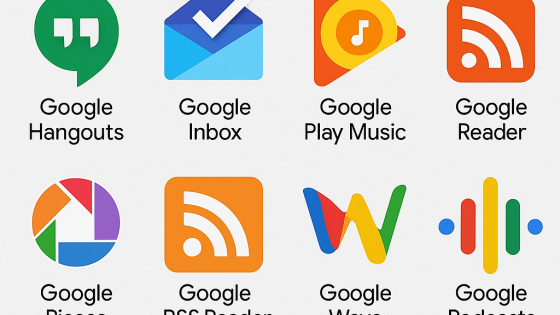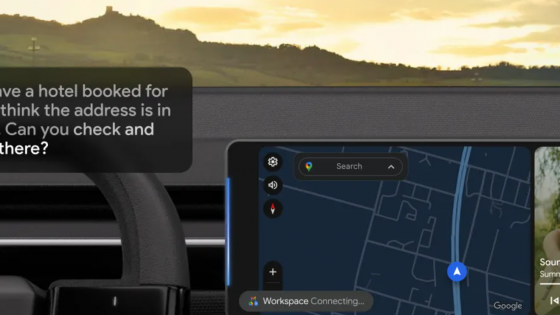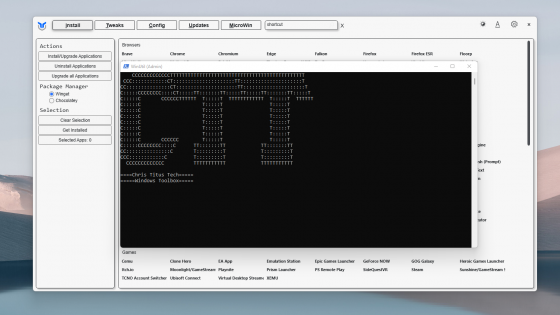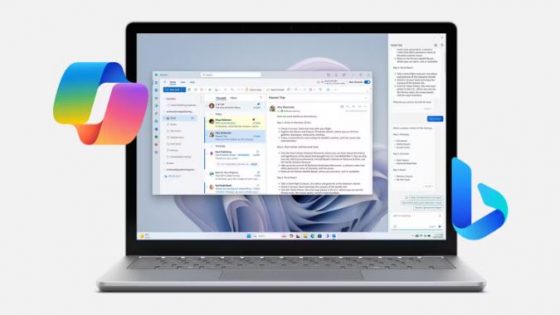Los mejores trucos y consejos para acelerar tu (antiguo) teléfono Android

Cualquier dispositivo electrónico perderá velocidad con el tiempo. La degradación natural del hardware también se ve acelerada por usuarios con algunos malos hábitos. Pero existen bastantes trucos con los que podemos marcar una diferencia notoria en nuestros móviles Android. Pero si tiene un teléfono fósil real, es decir, de más de 5 o 6 años, que ya era un teléfono "económico" en el momento de la compra y no un teléfono con el último hardware, entonces probablemente no notará una diferencia significativa. diferencia incluso con los trucos a continuación.
Simplemente no tiene más remedio que aguantar los problemas de velocidad e incompatibilidad, comprar un teléfono nuevo o reemplazar su sistema operativo existente con una ROM personalizada, lo cual es más una recomendación para usuarios avanzados.
Para los teléfonos que todavía tienen un rayo de esperanza de que podamos restaurar algo de velocidad, hemos preparado una lista de trucos sencillos a continuación.
Compruebe si puede instalar actualizaciones de software
Las actualizaciones de software no siempre acelerarán su dispositivo Android; también puede suceder lo contrario y ralentizar aún más su teléfono, pero esto generalmente sucede con teléfonos que están al final de su ciclo de vida y no fueron diseñados para ejecutar la última versión. parches y aplicaciones.
Sin embargo, como mucho, las actualizaciones instalan algunas correcciones y realizan optimizaciones generales que mejoran la experiencia de Android. Esto se puede expresar en velocidad, en animaciones más fluidas, menor consumo de memoria del sistema y similares. Cuando configura su teléfono por primera vez, generalmente le pregunta si desea que el sistema busque actualizaciones automáticamente. Si no lo hizo entonces, puede verificarlo manualmente ahora.
En su teléfono, vaya a Configuración > Acerca del dispositivo (o Acerca del teléfono) > Actualización de software > Buscar actualizaciones. El sistema le informará si hay alguna actualización importante de seguridad o software disponible para su antiguo teléfono Android.
Desinstalar o desactivar aplicaciones preinstaladas
Con cada teléfono que probamos en la redacción, primero comprobamos qué cobertura del sistema tiene para darle la bienvenida. Sólo algunos teléfonos pueden iniciarse de forma predeterminada con una carga casi nula. Hasta ahora, hemos estado muy satisfechos con teléfonos de google (bastante claro), Nokia y vivo, que evitan este tipo de prácticas. Samsung y sobre todo los teléfonos de fabricantes chinos (Xiaomi, POCO, Huawei...) suelen preinstalar aplicaciones y juegos que el usuario nunca utilizará.
Algunas de estas aplicaciones se pueden desinstalar fácilmente, mientras que otras están integradas en el sistema y no será necesario desinstalarlas sin privilegios de root. Sin embargo, en determinados casos, al menos puedes desactivarlos. En pocas palabras, los pone en un estado de hibernación donde no pueden realizar sus funciones y consumen valiosos recursos del sistema.
Puede desactivar aplicaciones en Configuración > Aplicaciones > Aplicaciones instaladas. Encuentre los que sabe que no necesitará y elimínelos o desactívelos.
Revocar permisos
Si no desea desinstalar o deshabilitar una aplicación, pero aun así desea que utilice una cantidad mínima de recursos, considere limitar los permisos. En particular, el permiso para realizar actividad física puede tener un impacto muy significativo en la usabilidad de su dispositivo. Si apagas a otros al mismo tiempo permisos, como el acceso a la ubicación y el inicio automático, también puede reducir la frecuencia con la que la aplicación en segundo plano se "activa".
Simplemente navega a Configuración > Privacidad > Administrador de permisos para revisar rápidamente los permisos de la aplicación. Alternativamente, puede mantener presionado el ícono de cualquier aplicación en la pantalla de inicio, hacer clic en Información de la aplicación (símbolo i) y luego en Permisos.
Reinicia tu teléfono Android
Así como una computadora se beneficia de un reinicio ocasional, un teléfono necesita un pequeño descanso de vez en cuando. La razón es sencilla. Al reiniciar se borran todas las aplicaciones, procesos en segundo plano y otras cosas que afectan de forma acumulativa el rendimiento del teléfono.
Definitivamente sentirás una mejora notable después del reinicio, pero con el tiempo, tal vez en unos días o semanas, notarás que el teléfono vuelve a su estado lento. Algunos teléfonos, como Samsung y Xiaomi, le permiten configurar reinicios automáticos.
Borrar caché para aplicaciones individuales
Este consejo puede resultar útil si ha notado que algunas aplicaciones de su teléfono funcionan peor que otras. Los navegadores web y otras aplicaciones generales acumulan datos (caché) cada vez que navega a un nuevo sitio web o página. Con el tiempo, esto puede acumularse y potencialmente reducir el rendimiento de la aplicación.
Puedes solucionar este problema borrando el caché de la aplicación o reinstalándola. Recomendamos el primero, ya que no elimina otros datos como sus inicios de sesión, historial y configuración. En la pantalla de inicio, toque y mantenga presionado el ícono de la aplicación hasta que aparezca una pequeña ventana emergente. Luego haga clic en Información de la aplicación (nuevamente el símbolo de la letra i) > Almacenamiento > Borrar caché.
Instalar versiones simplificadas de aplicaciones
Las versiones Lite o simplificadas de las aplicaciones suelen consumir menos recursos que las versiones completas. Facebook es un buen ejemplo de una aplicación que requiere muchos recursos y acceso a muchos permisos del sistema para ser completamente funcional. De igual forma, Instagram, Messenger, Twitter y otros. A cambio de menos funciones, las aplicaciones lite también requieren menos recursos, lo que se traduce en tiempos de carga más rápidos y una mejor capacidad de respuesta.
Si no tiene otra opción, puede probar las aplicaciones Lite cuando sea posible.
El menor desorden posible en la pantalla de inicio
Los widgets, fondos en vivo o dinámicos y otros elementos en movimiento en la pantalla de inicio pueden afectar notablemente al funcionamiento del teléfono y a la autonomía de la batería en teléfonos más antiguos y menos potentes. Los más derrochadores son los elementos que deben actualizarse periódicamente con nuevos datos. Incluso el Newsfeed de Google, que en muchos teléfonos se encuentra por defecto a la izquierda de la pantalla de inicio, es un servicio muy derrochador que muchos usuarios casi nunca utilizan. Afortunadamente, puedes desactivarlo fácilmente en la configuración; lo mismo se aplica a otros dispositivos.
Si no está satisfecho con lo que puede cambiar en su pantalla de inicio, consulte nuestra lista de los mejores lanzadores y lo que ofrecen.
Las actualizaciones automáticas de aplicaciones pueden ralentizar temporalmente su dispositivo Android
Con teléfonos más antiguos, cada porcentaje de los recursos del sistema puede resultar muy valioso. Si desea actualizar o instalar una gran cantidad de aplicaciones al mismo tiempo durante el uso normal, puede suceder que el teléfono comience a moverse lentamente. Espere a que se completen todas las actualizaciones en segundo plano antes de continuar.
Acelerar las animaciones de Android
Casi cada entrada que realiza en un teléfono o tableta tiene una animación única. ¿Sabías que puedes acelerarlos o incluso desactivarlos muy fácilmente? Vaya a Configuración > Acerca del teléfono > Haga clic en Versión de software siete veces > Recibirá una notificación. Ahora es desarrollador.
Vuelve al menú principal y busca Opciones de desarrollador (más fácil con el buscador). En el submenú, encuentra tres funciones que determinan la velocidad de las animaciones. Puedes ralentizarlos, acelerarlos o desactivarlos por completo. Esto último no es recomendable porque puede suceder que algunas aplicaciones o juegos no funcionen.
Limitar aplicaciones en segundo plano
En la configuración del desarrollador, puede especificar cuántas aplicaciones se pueden ejecutar en segundo plano a la vez. Puede limitar el número a solo 4, lo que puede liberar drásticamente recursos del sistema, pero al mismo tiempo afecta la experiencia general del usuario, especialmente cuando desea realizar múltiples tareas.
Instalar una ROM personalizada
Mencionamos al principio que instalar una ROM (sistema operativo) personalizado puede ser una forma efectiva de acelerar su dispositivo Android, pero es más para usuarios avanzados. Las ROM personalizadas son la única forma de proporcionar actualizaciones y parches de seguridad para su dispositivo anterior una vez que el fabricante deja oficialmente de proporcionarlos a los modelos más antiguos. La mayoría de estos sistemas operativos se basan en Android genuino y sin lujos, lo que significa que la experiencia general es más rápida y con mayor capacidad de respuesta. Es necesario mencionar una vez más que no es un procedimiento fácil y pueden presentarse complicaciones.
Antes de instalar, verifique en línea qué ROM son compatibles con su dispositivo.
Pero, ¿cómo se aborda la desaceleración en los dispositivos más antiguos?